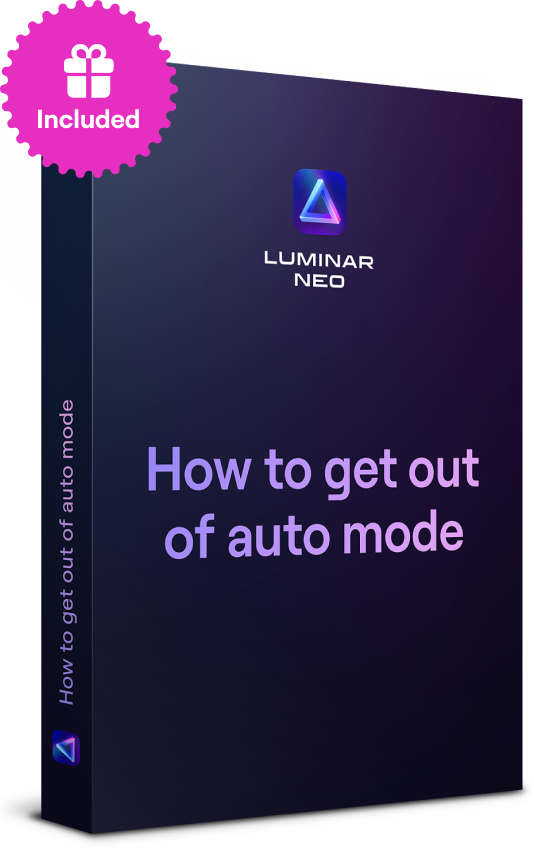Comment Combiner des Photos sur l'iPhone : Guide des Raccourcis et des Applications
February 26
19 min. to read

Dans notre guide, nous vous montrerons comment combiner des photos sur votre iPhone à l'aide de méthodes simples qui font déjà partie de votre téléphone. Nous vous présenterons également d'excellentes applications qui vous offriront davantage d'options créatives.
Plongeons dans l'aventure et commençons à nous amuser avec nos photos !
Pourquoi Combiner des Photos sur un iPhone ?
Combiner des images sur votre iPhone est un moyen amusant et créatif de partager des souvenirs et d'exprimer votre côté artistique. Cette fonction vous permet d'assembler différents moments en une seule image, par exemple de capturer toute une fête d'anniversaire en une seule photo, ce qui constitue un moyen efficace de raconter une histoire sans submerger votre public avec un trop grand nombre d'images.
C'est facile à faire et cela permet de transformer des photos ordinaires en pièces spéciales et mémorables, qu'il s'agisse d'un collage unique, d'une carte personnalisée ou d'une impression artistique !
Comment Assembler Deux Photos sur l'iPhone Sans Application

Saviez-vous que vous pouviez fusionner deux photos sur votre iPhone sans télécharger de nouvelles applications ? C'est plus simple que vous ne le pensez ! Voyons comment fusionner des images sur un iPhone en utilisant uniquement les fonctionnalités déjà présentes sur votre téléphone.
Fusionner des photos directement sur l'iPhone Réglages et options
1. Utilisation de photos en direct pour un mini-collage
Si vous avez des photos en direct qui ont été prises l'une après l'autre, votre iPhone peut mélanger ces moments. Il vous suffit de trouver vos photos en direct dans l'application Photos. Lorsque vous appuyez sur l'image et la maintenez enfoncée, vous verrez le mouvement qui capture un peu plus de votre histoire.
2. Méthode de capture d'écran pour une fusion rapide
Ouvrez les deux photos que vous souhaitez combiner dans l'application Photos. Disposez-les côte à côte sur l'écran de votre iPhone. Faites ensuite une capture d'écran de cette disposition. Vous pouvez maintenant recadrer la capture d'écran pour vous concentrer sur les images combinées. Il s'agit d'un moyen simple d'assembler deux images sans outils sophistiqués.
3. Modifier avec des annotations pour une touche personnelle
Après avoir effectué votre capture d'écran, appuyez sur "Modifier" sur l'image, puis sélectionnez Marquer. Dans Markup, vous pouvez ajouter des dessins, du texte ou des formes. C'est idéal pour ajouter des légendes, des dates ou tout simplement une œuvre d'art amusante à vos photos fusionnées.
Ces méthodes simples montrent comment fusionner des photos sur un iPhone en utilisant les fonctions intégrées dont vous disposez déjà. Il s'agit d'être un peu créatif avec les outils dont on dispose !
Combinaison de Photos sur l'iPhone à l'aide de Raccourcis
L'application Raccourcis de votre iPhone offre un moyen transparent et précis d'automatiser la combinaison de photos, en offrant davantage de personnalisation que les options d'édition standard. Voyons comment utiliser l'application Raccourcis pour combiner des photos sur votre iPhone sans effort.
Guide étape par étape : Comment fusionner deux photos sur l'iPhone à l'aide de raccourcis
Ouvrez l'application Raccourcis : Recherchez et ouvrez l'application Raccourcis sur votre iPhone.
Créer un nouveau raccourci : Appuyez sur l'icône "+" en haut à droite pour créer un nouveau raccourci. Sélectionnez ensuite "Ajouter une action".
Choisir des images : Recherchez l'option "Sélectionner des photos" et ajoutez-la. Activez l'option "Sélectionner plusieurs" pour sélectionner plusieurs images.
Combiner les images : Ajoutez l'action "Combiner les images". Choisissez comment disposer vos images (côte à côte, l'une au-dessus de l'autre ou dans une grille) et ajustez l'espacement si nécessaire.
Enregistrer la photo : incluez l'action "Enregistrer dans l'album photo" pour enregistrer votre image combinée.
Exécutez le raccourci : Appuyez sur le raccourci pour le lancer, sélectionnez vos photos lorsque vous y êtes invité et l'application les combinera pour vous. Consultez votre application Photos pour voir le résultat.
Meilleures Solutions Tierces Pour Combiner des Photos sur l'iPhone
Les applications tierces peuvent améliorer la façon dont vous fusionnez les photos sur votre iPhone, en offrant plus de fonctionnalités, de filtres et de contrôles que les fonctionnalités natives et l'application Raccourcis. Elles sont idéales pour faire preuve de créativité avec vos images.
Voici quelques-unes des meilleures applications pour combiner des photos sur votre iPhone !
8 applications intéressantes pour combiner des photos sur l'iPhone
Adobe Photoshop Mix : Connu pour ses puissants outils d'édition, Photoshop Mix vous permet de combiner des images en toute simplicité, grâce à des fonctions avancées telles que la superposition et l'estompement.
PicCollage : Idéal pour créer des collages amusants et éclatants, PicCollage offre une variété de modèles et d'autocollants pour pimenter vos photos.
Canva : Plus qu'un simple outil de conception graphique, Canva vous permet de fusionner des photos de manière créative et d'ajouter du texte, ce qui en fait un outil idéal pour les publications sur les médias sociaux.
Diptic : Diptic est connu pour ses mises en page de collage élégantes et son interface facile à utiliser, ce qui en fait un favori pour les tâches de fusion d'images rapides.
Layout d'Instagram : Créée par Instagram, Layout est une application simple qui vous permet de créer rapidement des collages de photos et de les partager facilement sur les médias sociaux.
PicsArt Photo & Video Editor : Offrant une large gamme d'outils d'édition, PicsArt permet de combiner facilement et de manière amusante des photos avec des filtres, des effets et des touches artistiques.
Fused : Fused est unique en raison de sa capacité à fusionner des images et des vidéos, offrant ainsi un nouveau domaine de créativité pour la fusion d'images.
Moldiv : Moldiv se distingue par ses outils d'édition professionnels, ses diverses options de collage et ses mises en page de type magazine.
Luminar Neo : Pourquoi le choisir et quels sont ses avantages ?
Si vous recherchez une retouche photo de niveau professionnel, Luminar Neo est un choix exceptionnel pour les utilisateurs de Mac et de Windows. Cette application puissante se distingue pour plusieurs raisons :
Outils d'IA avancés : Les capacités de Luminar Neo basées sur l'IA simplifient la combinaison et l'édition des photos, rendant ces tâches à la fois intuitives et efficaces. Vous pouvez également appliquer divers outils d'IA tels que Sky AI, Enhance AI ou d'autres fonctions pour parfaire votre photo !
Flexibilité créative : L'application offre une grande liberté de création, vous permettant de mélanger des images, d'ajuster les couleurs et d'expérimenter des textures de manière unique.
Interface conviviale : Malgré ses fonctionnalités sophistiquées, Luminar Neo est conçu pour être accessible et facile à naviguer, même pour les novices en matière d'édition.
Des flux de travail efficaces : Luminar Neo rationalise le processus d'édition, ce qui vous permet d'obtenir plus rapidement des résultats de qualité professionnelle.
Votre choix entre Luminar Neo et d'autres applications dépendra de vos besoins spécifiques en matière d'édition et de vos aspirations créatives. Les caractéristiques et fonctionnalités uniques de Luminar Neo en font non seulement un outil de fusion de photos, mais aussi une solution complète pour une édition créative et professionnelle !
Conseils Rapides pour Combiner des Photos sur Votre iPhone
Mélanger des images sur votre iPhone peut être très amusant. Voici quelques méthodes simples pour y parvenir, que vous souhaitiez mettre des images côte à côte ou créer une grande photo à partir de plusieurs autres.
Comment assembler des photos sur l'iPhone
L'assemblage de photos sur votre iPhone est un moyen simple de créer une seule image plus grande à partir de plusieurs images plus petites. Vous pouvez commencer par utiliser le mode Panorama de l'app Appareil photo, qui est idéal pour capturer des scènes larges et étendues. Il vous suffit de suivre les instructions qui s'affichent à l'écran pour prendre votre photo panoramique.
Lorsque vous combinez des images manuellement, il est important de veiller à ce que chaque photo se chevauche légèrement avec la suivante, car ce chevauchement permet aux images de se fondre plus naturellement. Pour obtenir les meilleurs résultats, essayez de maintenir votre téléphone aussi stable que possible lors de la prise de chaque photo ; l'utilisation d'un trépied peut s'avérer très utile.
En outre, il existe plusieurs applications gratuites, telles que Photoshop Mix, qui peuvent vous aider à aligner et à fusionner vos images de manière efficace !
Comment combiner 2 photos sur l'iPhone gratuitement
Combiner des images sur votre iPhone peut être amusant et facile grâce à ces applications gratuites. Voyons quelques-unes des meilleures et comment les utiliser :
1. Canva
Fonctionnement : Canva propose de nombreux modèles permettant de combiner des images et d'ajouter du texte.
Comment l'utiliser : Ouvrez l'application, choisissez une mise en page ou un modèle, puis téléchargez vos photos. Vous pouvez les glisser et les déposer dans le modèle.
Qui devrait l'utiliser ? Idéal pour créer des posts sur les médias sociaux ou des images créatives avec du texte.
2. Adobe Photoshop Express
Ce qu'elle fait : Cette application offre des fonctions d'édition détaillées telles que la superposition et l'estompement.
Comment l'utiliser : Après avoir ouvert l'application, sélectionnez vos photos et utilisez les outils d'édition pour les combiner. Jouez avec les options de fusion pour obtenir différents effets.
Qui devrait l'utiliser ? Pour ceux qui apprécient les retouches photo avancées.
3. PicsArt Photo & Video Editor
Fonctionnalités : Permet de fusionner des images et d'y ajouter des effets, des filtres et des autocollants.
Comment l'utiliser : Choisissez la fonction « Collage », sélectionnez vos photos, puis personnalisez-les à l'aide des différents outils artistiques.
Qui devrait l'utiliser ? Parfait pour faire preuve de créativité avec vos photos.
4. Mise en page à partir d'Instagram
Ce qu'il fait : Une application simple pour faire des collages.
Comment l'utiliser : Ouvrez Layout, sélectionnez les photos que vous voulez, puis choisissez un style de collage. Vous pouvez réorganiser les photos comme vous le souhaitez.
Qui devrait l'utiliser ? Idéal pour réaliser des collages rapides et faciles pour les médias sociaux.
5. Snapseed
Fonctionnalités : retouche photo avancée avec fonction « double exposition ».
Comment l'utiliser : Ouvrez Snapseed, sélectionnez votre première image, puis utilisez l'outil « Double exposition » pour ajouter et ajuster la deuxième photo.
Qui devrait l'utiliser ? Idéal pour les personnes intéressées par une édition plus professionnelle.
6. Fotor
Fonctionnement : Création de collages par simple glisser-déposer.
Comment l'utiliser : Dans Fotor, choisissez un modèle de collage, puis faites glisser vos photos dans les espaces prévus à cet effet. Vous pouvez ajuster et redimensionner les images selon vos besoins.
Qui devrait l'utiliser ? Pour combiner rapidement et facilement des photos.
Que vous souhaitiez créer un collage, une œuvre artistique complexe ou simplement vous amuser, ces applications vous permettent de combiner facilement vos photos en une seule image ! Essayez-les et voyez laquelle convient le mieux à vos idées créatives !
Et si vous souhaitez améliorer vos compétences en matière de photographie sur iPhone, n'oubliez pas de consulter notre article intitulé "Top iPhone Photography Tips for Better Photos in 2023", dans lequel nous abordons des techniques et des idées plus avancées pour améliorer votre jeu en matière de photographie sur iPhone !
Des outils exclusifs aux possibilités infinies dans un même éditeur par l'IA
DÉCOUVREZ-LE AUJOURD'HUI !Résultat Final
En conclusion, il est facile et polyvalent de combiner des photos sur votre iPhone, que ce soit pour le plaisir, l'expression créative ou le partage de souvenirs. Qu'il s'agisse d'utiliser les fonctionnalités natives de l'iPhone et l'application Raccourcis pour une fusion de base ou d'explorer des applications tierces telles que Canva et Adobe Photoshop Express pour des modifications plus avancées, il existe une méthode pour chaque besoin.
Avec ce guide, vous êtes équipé pour commencer à créer des combinaisons d'images uniques, améliorant ainsi la façon dont vous capturez et partagez les moments de la vie.
Alors, plongez dans l'aventure créative de la combinaison de photos sur votre iPhone !
FAQ
Peut-on combiner des photos sur un iPhone ?
Oui, vous pouvez combiner des photos sur votre iPhone. Vous pouvez le faire à l'aide des fonctions natives de l'iPhone, telles que l'application Photos et Raccourcis, ou en utilisant diverses applications tierces disponibles pour des options plus créatives.
Comment combiner des photos sur un iPhone sans application ?
Pour combiner des photos sur votre iPhone sans télécharger d'application, vous pouvez utiliser des fonctions telles que la méthode de capture d'écran ou l'outil de marquage de l'application Photos. Vous pouvez également créer un raccourci personnalisé dans l'app Raccourcis pour fusionner des images.
Comment combiner plusieurs photos en une seule sur l'iPhone ?
Pour combiner plusieurs photos en une seule sur votre iPhone, vous pouvez utiliser le mode Panorama pour une photo grand angle, l'application Raccourcis pour une fusion personnalisée ou des applications tierces telles que Canva ou Adobe Photoshop Express, qui offrent des fonctions de collage et de retouche photo plus avancées.